AndroidとiPhoneのGoogleマップでダークモードをオフにする方法
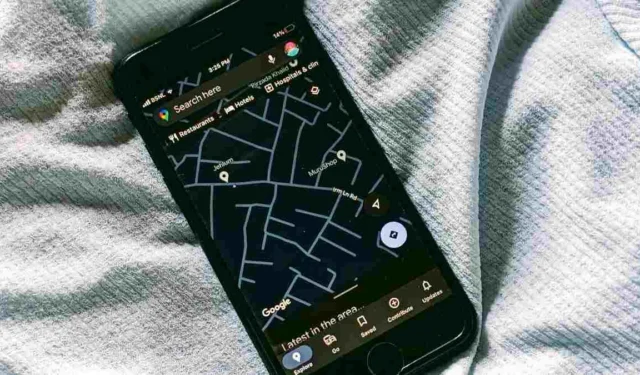
多くの人はダーク モードを心から愛していますが、ダーク モードよりもライト モードを好む人もいます。Google マップでは、特に車を運転している場合に問題が発生する可能性があります。ありがたいことに、Google マップのダーク モード (別名ナイト モード) は簡単に無効にすることができます。このチュートリアルでは、Android、iPhone、Android Auto の Google マップでダーク モードをオフにする方法を説明します。
iPhoneのGoogleマップでダークモードを無効にする方法
iPhoneのGoogleマップからダークモードを削除するには2つの方法があります。
1. ダークモードの設定
Google マップ アプリのすべてが暗くなった場合は、次の手順に従って Google マップを再び明るくします。
- iPhone で Google マップ アプリを開きます。
- 上部のプロフィール写真をタップし、メニューから「設定」を選択します。
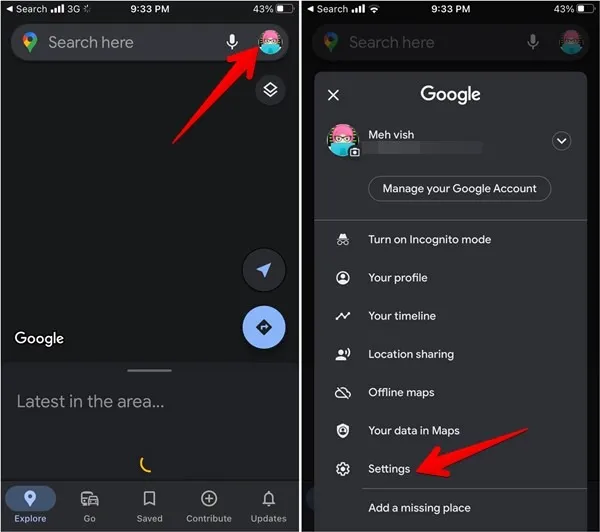
- 「ダークモード」をタップし、オプションのリストから「オフ」を選択します。ダークモードへの接続を維持するには、「デバイス設定と同じ」を選択します。
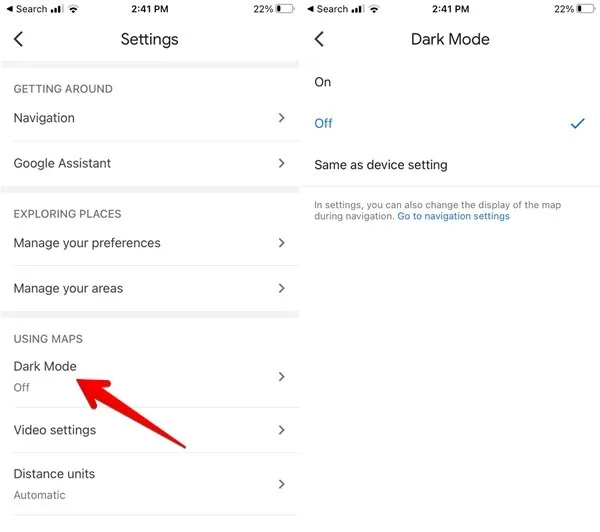
2. ナビゲーション設定
ナビゲーション モード中にのみ Google マップが暗くなる場合は、次の手順に従ってダーク モードを無効にします。
- 「設定」に移動し、「ナビゲーション」をタップします。
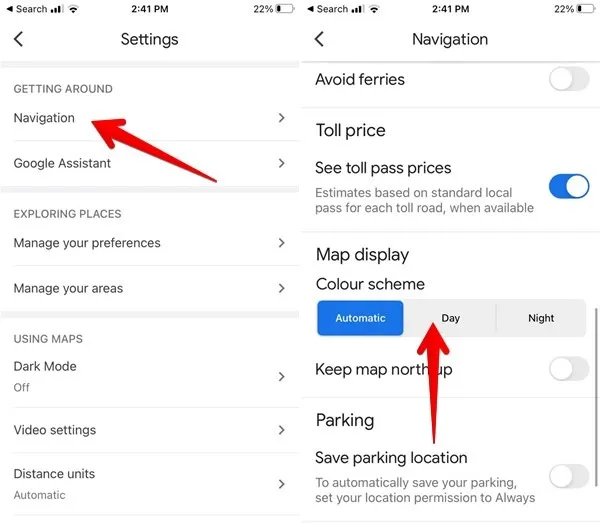
- ダークモードを永続的に無効にするには、「自動」または「夜間」の代わりに「カラースキーム」で「日中」を選択します。
AndroidのGoogleマップでダークモードを無効にする方法
iPhoneと同様に、AndroidでもGoogleマップからダークモードを削除するには2つの方法があります。
1. テーマ
Android スマートフォンの Google マップからダークテーマを削除するには、次の手順に従います。
- Android スマートフォンで Google マップ アプリを開きます。
- プロフィール写真をタップし、「設定」を選択します。
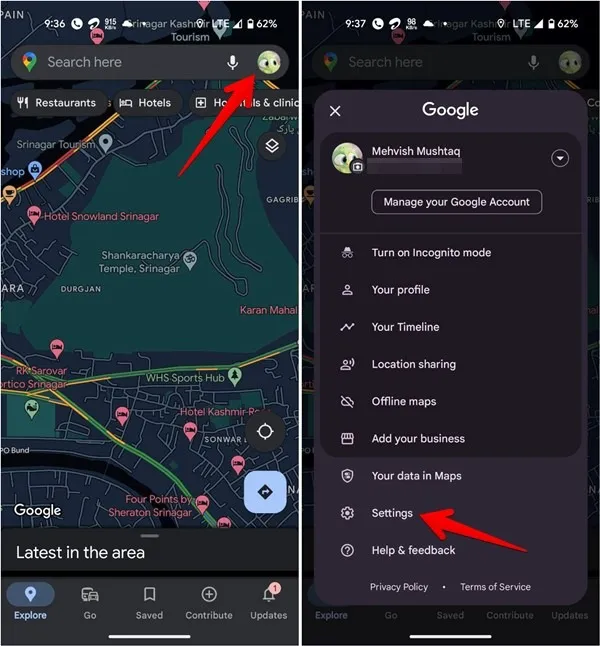
- 「テーマ」をタップし、「常に明るいテーマ」を選択します。

2. ナビゲーション設定
Android 上の Google マップがナビゲーション中に暗くなる場合は、次の手順に従ってダーク モードを削除します。
「設定」に移動し、「ナビゲーション設定」をタップし、「自動カラー」スキームで「日」を選択します。
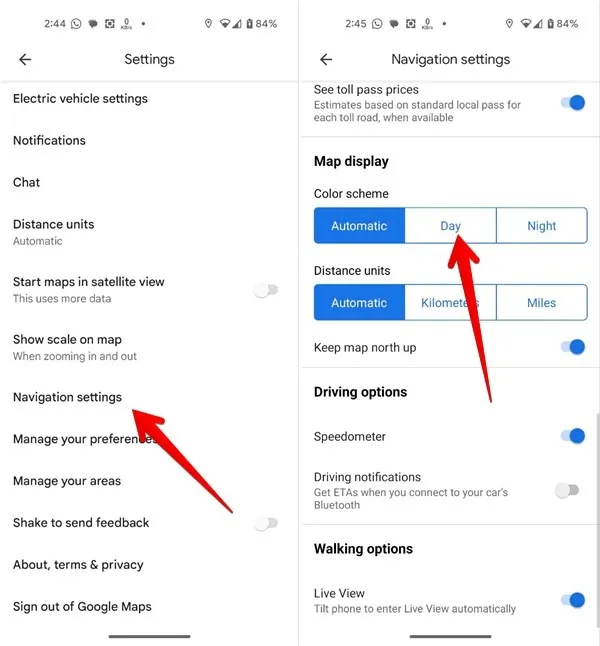
Android AutoのGoogleマップでダークモードを無効にする方法
以下に示すように、Android Auto の Google マップでダーク モードを無効にすることもできます。
- Android スマートフォンで Android Auto を開きます。
- 「アプリのデイナイトモード」をタップします。
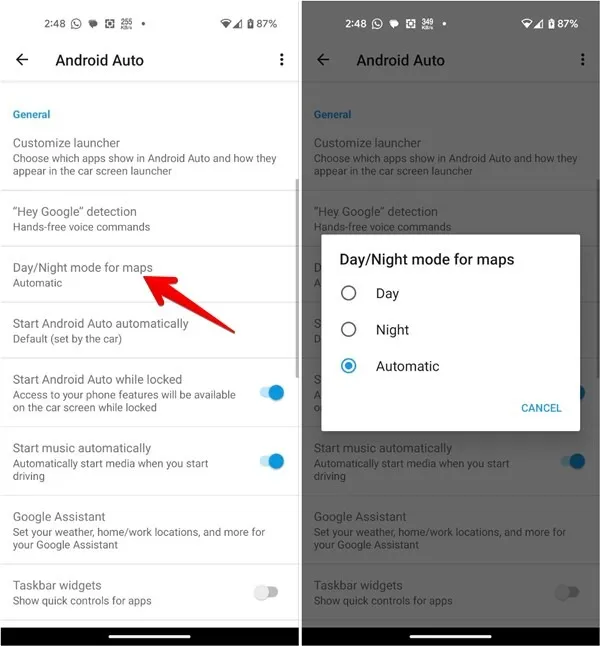
- ダークモードを無効にするには、「日」を選択します。
よくある質問
Google マップでダークモードをスケジュールできますか?
Google マップでダーク モードをネイティブにスケジュールすることはできませんが、回避策が 2 つあります。まず、「ナビゲーション」のカラー設定で「自動」を選択すると、日没時にマップをダークモードに変更できます。もう 1 つの方法は、ダーク モード設定で「デバイス設定と同じ」を選択し、携帯電話の設定またはアプリを使用してダーク モードをスケジュールすることです。
Google マップで地図の種類を変更するにはどうすればよいですか?
別の地図スタイルに変更するには、携帯電話で Google マップを開き、右上隅にある「レイヤー」アイコンをタップします。「衛星」や「地形」など、好みの地図の種類を選択します。
iPhone の Apple マップでダークモードをオフにするにはどうすればよいですか?
Apple マップのダーク モードは、システムのダーク モードにリンクされています。iPhoneの「設定 -> ディスプレイと明るさ」に移動し、「ライト」を選択します。また、iOS の Apple マップにピンをドロップする方法も学習します。
すべてのスクリーンショットと画像は Mehvish Mushtaq によるものです。


コメントを残す